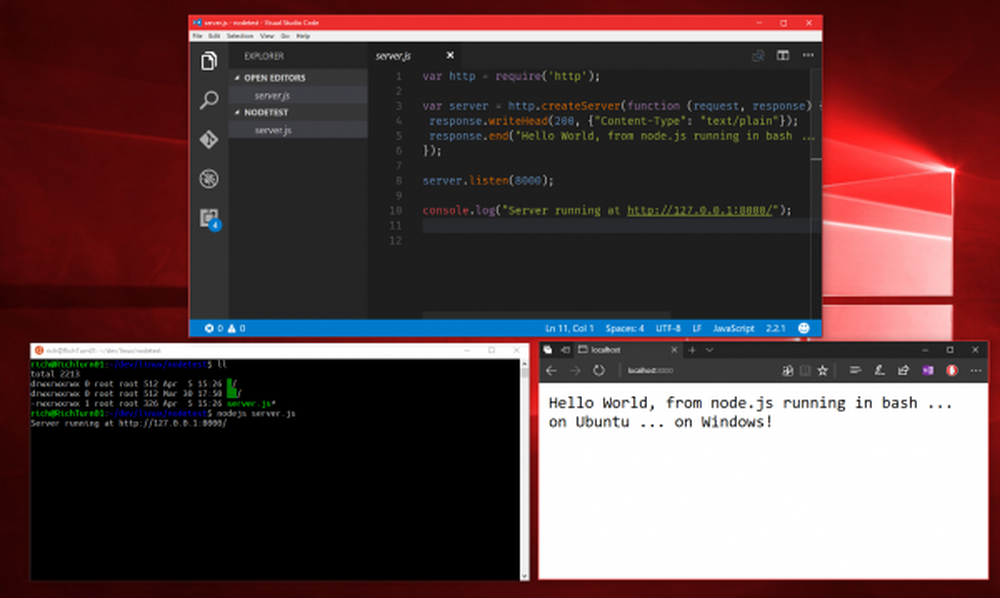Aquí hay novedades en la aplicación de configuración de Windows 10, versión 1803.

Aplicaciones de inicio
Deshabilitar las aplicaciones de inicio es una de las maneras más fáciles de asegurarse de que Windows se inicie más rápidamente. En versiones anteriores de Windows, tenía que profundizar para encontrar y deshabilitar programas de inicio usando la utilidad MSConfig. Dirigirse a Ajustes> Aplicaciones> Inicio y apaga las aplicaciones que no quieras ejecutar durante el inicio.
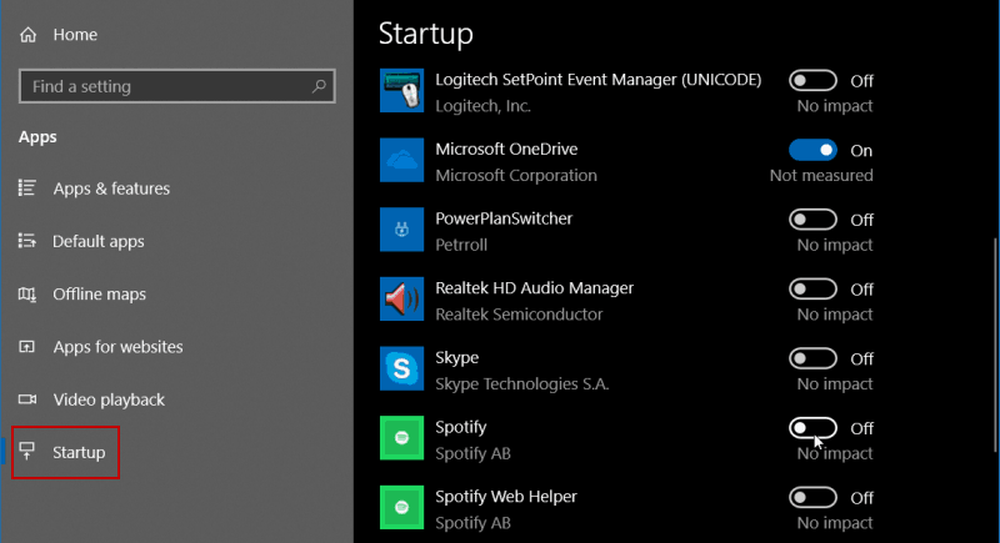
Limpieza de disco más fácil
Microsoft presenta nuevas funciones para Storage Sense en versiones anteriores de Windows 10. Le permite configurar el sistema para que limpie automáticamente el espacio de la unidad eliminando los archivos antiguos y temporales. Sin embargo, si realmente desea recuperar el espacio en el disco que necesita para usar la utilidad de limpieza de disco. Ahora, eso se ha movido a Configuración y brinda la opción de liberar espacio. Solo dirígete a Configuraciones> Sistema> Almacenamiento> Liberar espacio ahora y elija los registros y otros archivos temporales que desee eliminar..
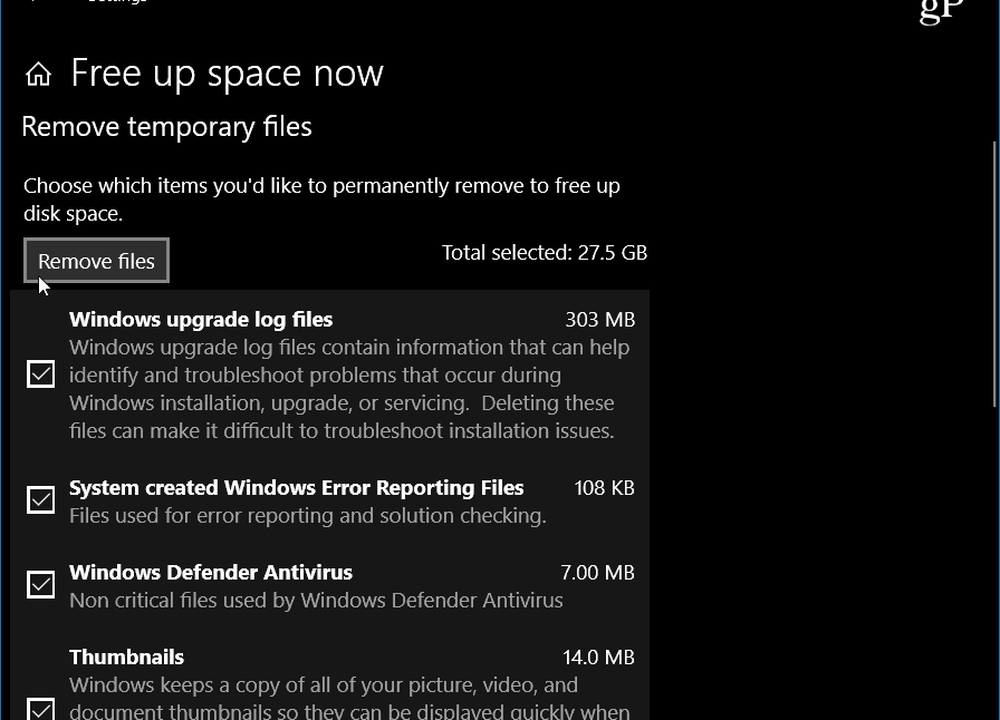
Opciones de sonido
La configuración de audio de su PC se mueve del Panel de control clásico a la Configuración de Windows 10. Dirigirse a Ajustes> Sistema> Sonido y allí podrá administrar la entrada y salida de sus dispositivos de audio como altavoces y micrófonos y. Puede administrar los sonidos del sistema e incluso establecer niveles de volumen para aplicaciones individuales.
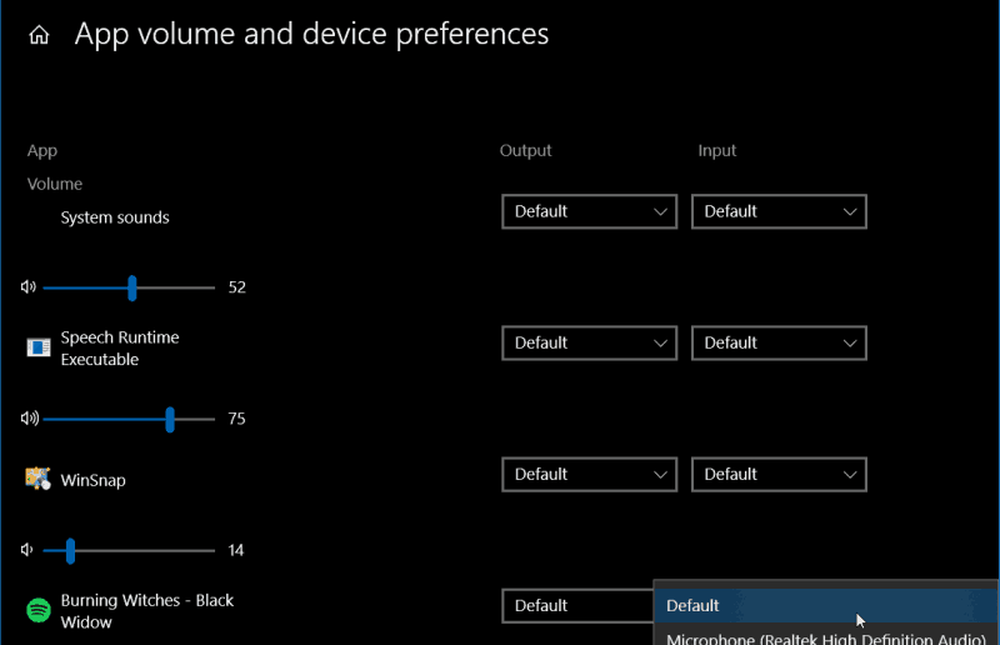
Administrar Fuentes
Hemos cubierto Cómo instalar fuentes en Windows 10 antes, pero Microsoft lo está moviendo a Configuración para facilitar la administración de fuentes. Dirigirse a Ajustes> Personalización> Fuentes y allí encontrarás un panel de control de fuentes actualizado. Aquí puede examinar las fuentes instaladas actualmente y obtener las nuevas en la tienda de Microsoft.
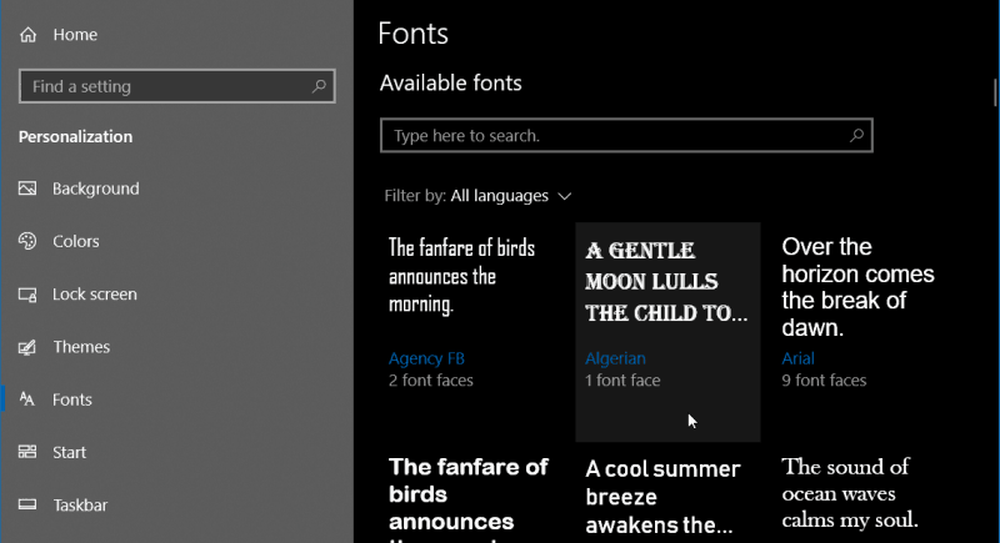
Mientras Microsoft empuja la nueva aplicación de configuración de Windows 10, si parece abrumadora al principio, no se preocupe, todavía está ahí, por ahora. Para acceder al Panel de Control clásico que conoces y amas, pulsa el Tecla de Windows y tipo: panel de control y pulsa enter.
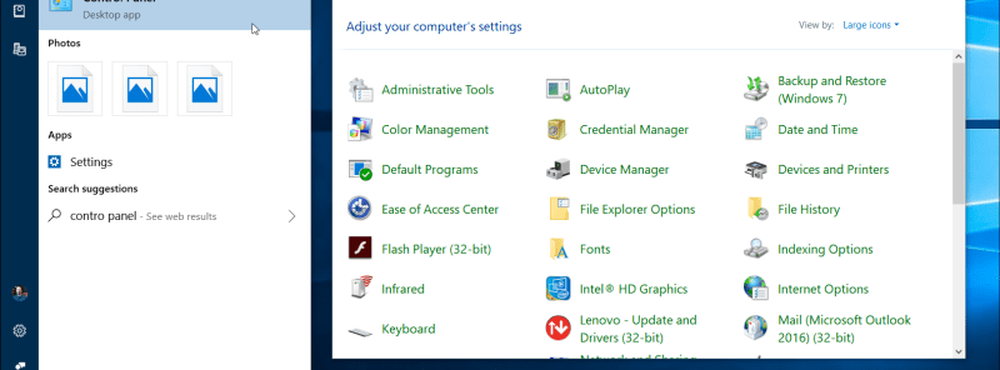
Aún así, debe acostumbrarse a usar Configuración, ya que un día la empresa podría deshacerse del Panel de control. Entonces, para ayudar con eso, otro beneficio es la capacidad de buscar lo que necesita. La búsqueda también es buena porque puede ser tedioso buscar y picotear a través de Configuración para encontrar una opción de actualización de Windows, por ejemplo.
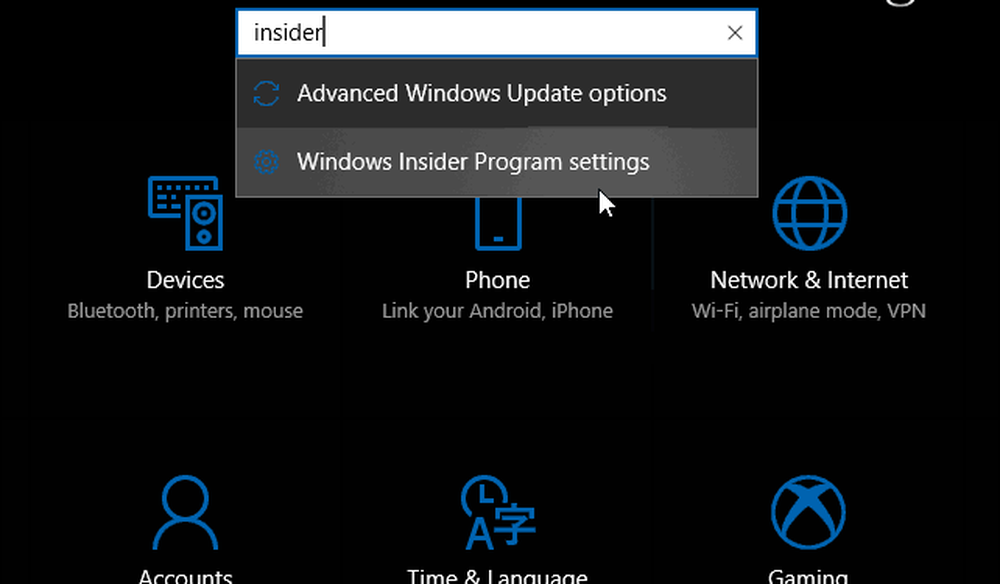
Hay más mejoras en otra sección en Configuración que permite un mayor control sobre su sistema, como la configuración de gráficos específica de la aplicación, las funciones de Asistencia de enfoque y un mayor control sobre las actualizaciones de Windows.